Come eseguire il backup di note adesive in Windows 10
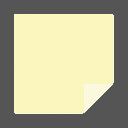
Sticky Notes è un'app integrata in Windows 10 che può posizionare belle note colorate direttamente sul desktop. Oggi vedremo come eseguire facilmente il backup e il ripristino di Sticky Notes in Windows 10 per trasferirli su un altro PC Windows 10 o ripristinarli dopo aver reinstallato il sistema operativo.
La nuova app memorizza i dati delle note adesive in un file di database denominato plum.sqlite. Quando è necessario eseguire il backup, è necessario creare una copia del file plum.sqlite.
Come eseguire il backup di note adesive in Windows 10
- Chiudi l'app Sticky Notes.
- Copia e incolla il seguente percorso nella barra degli indirizzi di Esplora file:
%LocalAppData%\Packages\Microsoft. MicrosoftStickyNotes_8wekyb3d8bbwe\LocalState
- Premi Invio per aprire la cartella di destinazione.
- Copia e incolla il file plum.sqlite in un'altra posizione. Può essere una cartella sul disco rigido o una cartella su un dispositivo di backup esterno.
Se hai reinstallato Windows 10, sarai in grado di recuperare rapidamente le note adesive utilizzando il file di backup che hai creato. Puoi mettere questo file nella sua cartella originale o trasferirlo in un nuovo profilo utente.
Prima di incollare il file plum.sqlite, assicurati di non avere l'app Sticky Notes in esecuzione. Puoi verificarlo rapidamente con Task Manager e terminare il suo processo lì.
Suggerimento: leggi Come terminare rapidamente un processo con Task Manager in Windows 10.


